
สารบัญ:
- ผู้เขียน John Day [email protected].
- Public 2024-01-30 13:04.
- แก้ไขล่าสุด 2025-01-23 15:12.

โครงการ Makey Makey »
สร้างโครงการของคุณด้วย Scratch ก่อน นี่คือสิ่งที่ฉันสร้างขึ้น: เรื่องราวของของเล่น!
เสบียง
คาร์โทน, palline di polistirolo espanso, immagini della storia da stampare e colorare, filo di cotone, colla, forbici, una batteria da 1, 5 โวลต์ (LR27A MN27 G27A L828 CA22 EL812), เสียงตามที่กำหนดต่อคาร์โทลินา, ไฟตัดหมอกต่อคาร์ตา, fili di rame, bottoni metallici, nastro adesivo, foglio di alluminio, tazza, luci a LED a nastro, polimetilmetacrilato (ริตากลิ ดิ เพล็กซิกลาส)
*****
คาร์โทน, palline di polistirolo espanso, immagini della storia da stampare e colorare, filo di cotone, colla, forbici, batteria da 1, 5 โวลต์ (LR27A MN27 G27A L828 CA22 EL812), กำหนดเสียงต่อคาร์โตลินา, Foglio di pacchi, fili rame, bottoni metallici, nastro adesivo, foglio di alluminio, tazza, nastro luci LED, polimetilmetacrilato (ริตากลิ ดิ เพล็กซิกลาส)
ขั้นตอนที่ 1: โครงการเข้ารหัส
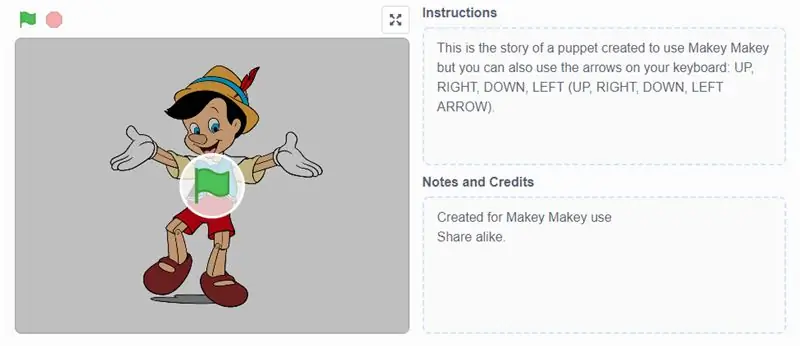
นี่คือเรื่องราวของหุ่นกระบอกที่สร้างขึ้นเพื่อใช้ Makey Makey แต่คุณยังสามารถใช้ลูกศรบนแป้นพิมพ์ของคุณได้อีกด้วย: UP, RIGHT, DOWN, LEFT (UP, RIGHT, DOWN, LEFT ARROW)
โครงการ Scratch อยู่ที่นี่
ขั้นตอนที่ 2: รหัส QR
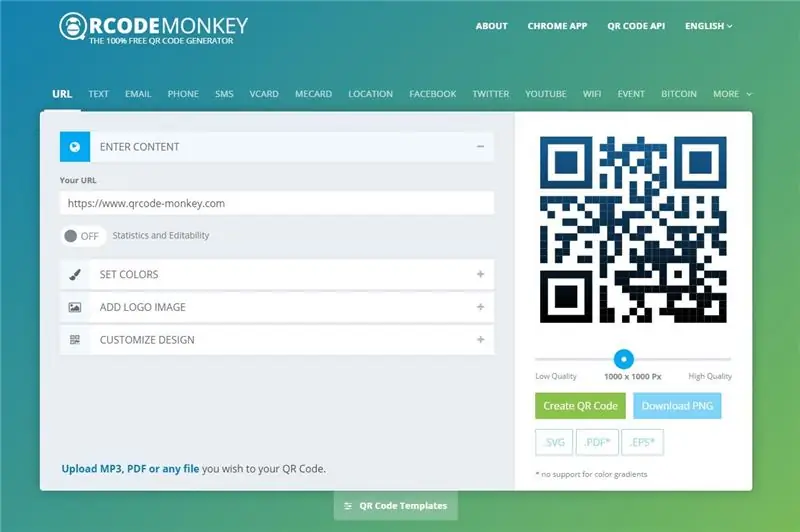
Crea il codice QR กับ RCODE MONKEY
Puoi anche aggiungere un'immagine มา quella che vedi
www.qrcode-monkey.com/
ขั้นตอนที่ 3: การเล่าเรื่อง
Registrazione della storia fatta con Scratch. ลงทะเบียน
ขั้นตอนที่ 4: Makey Makey ทำงาน

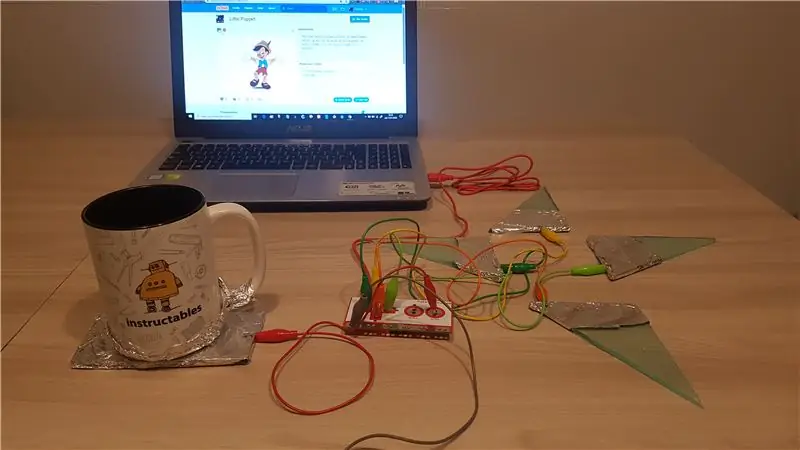
นี่คือผลิตภัณฑ์ขั้นสุดท้ายกับ Makey Makey!
เชื่อมต่อขั้วกับแผ่นอลูมิเนียมที่คุณต้องห่อด้วยลูกแก้วรูปลูกศรเพื่อรันสคริปต์ที่ตั้งโปรแกรมไว้และนำทางผ่านเรื่องราวที่จะเริ่มต้นด้วยการวางถ้วยบน "ปุ่ม" ที่สอดคล้องกับการคลิกเมาส์ (คัตเอาท์สี่เหลี่ยม)
*****
Collega i morsetti al foglio di alluminio che devi avvolgere nel ritagli di pexiglass a forma di freccia per eseguire gli script programmati e navigare durante la storia che sarà avviata poggiando la tazza sultangola dimale del che คลิก).
แนะนำ:
การออกแบบเกมในการสะบัดใน 5 ขั้นตอน: 5 ขั้นตอน

การออกแบบเกมในการสะบัดใน 5 ขั้นตอน: การตวัดเป็นวิธีง่ายๆ ในการสร้างเกม โดยเฉพาะอย่างยิ่งเกมปริศนา นิยายภาพ หรือเกมผจญภัย
การตรวจจับใบหน้าบน Raspberry Pi 4B ใน 3 ขั้นตอน: 3 ขั้นตอน

การตรวจจับใบหน้าบน Raspberry Pi 4B ใน 3 ขั้นตอน: ในคำแนะนำนี้ เราจะทำการตรวจจับใบหน้าบน Raspberry Pi 4 ด้วย Shunya O/S โดยใช้ Shunyaface Library Shunyaface เป็นห้องสมุดจดจำใบหน้า/ตรวจจับใบหน้า โปรเจ็กต์นี้มีจุดมุ่งหมายเพื่อให้เกิดความเร็วในการตรวจจับและจดจำได้เร็วที่สุดด้วย
วิธีการติดตั้งปลั๊กอินใน WordPress ใน 3 ขั้นตอน: 3 ขั้นตอน

วิธีการติดตั้งปลั๊กอินใน WordPress ใน 3 ขั้นตอน: ในบทช่วยสอนนี้ ฉันจะแสดงขั้นตอนสำคัญในการติดตั้งปลั๊กอิน WordPress ให้กับเว็บไซต์ของคุณ โดยทั่วไป คุณสามารถติดตั้งปลั๊กอินได้สองวิธี วิธีแรกคือผ่าน ftp หรือผ่าน cpanel แต่ฉันจะไม่แสดงมันเพราะมันสอดคล้องกับ
การลอยแบบอะคูสติกด้วย Arduino Uno ทีละขั้นตอน (8 ขั้นตอน): 8 ขั้นตอน

การลอยแบบอะคูสติกด้วย Arduino Uno ทีละขั้นตอน (8 ขั้นตอน): ตัวแปลงสัญญาณเสียงล้ำเสียง L298N Dc ตัวเมียอะแดปเตอร์จ่ายไฟพร้อมขา DC ตัวผู้ Arduino UNOBreadboardวิธีการทำงาน: ก่อนอื่น คุณอัปโหลดรหัสไปยัง Arduino Uno (เป็นไมโครคอนโทรลเลอร์ที่ติดตั้งดิจิตอล และพอร์ตแอนะล็อกเพื่อแปลงรหัส (C++)
เครื่อง Rube Goldberg 11 ขั้นตอน: 8 ขั้นตอน

เครื่อง 11 Step Rube Goldberg: โครงการนี้เป็นเครื่อง 11 Step Rube Goldberg ซึ่งออกแบบมาเพื่อสร้างงานง่ายๆ ในรูปแบบที่ซับซ้อน งานของโครงการนี้คือการจับสบู่ก้อนหนึ่ง
